Applikationen i iMessage er virkelig cool, så du kan indsætte indhold direkte i meddelelser, der engang krævede flere yderligere trin. Hvis du er nøjagtig med hvilke apps der vises i iMessage, kan du forhindre, at iMessage automatisk tilføjer dem.

RELATED:
Sådan installeres, styres og bruges iMessage Apps
Mange andre apps gør det også , herunder Pandora, Dropbox, Apple Music og meget mere. Ikke desto mindre kan få alle disse apps i iMessage hurtigt vise sig uhåndterlige, og du vil muligvis forhindre dem i at blive tilføjet automatisk. For at deaktivere automatiske appudvidelser skal du først trykke på ikonet App Store i iMessage og derefter tryk på de fire prikker i nederste venstre hjørne.
Klik derefter på "Butik" på den resulterende rude, der glider ned fra bunden.
Når App Store åbnes, skal du trykke på fanen "Administrer" og derefter trykke på knappen ved siden af "Automatisk Tilføj Apps".
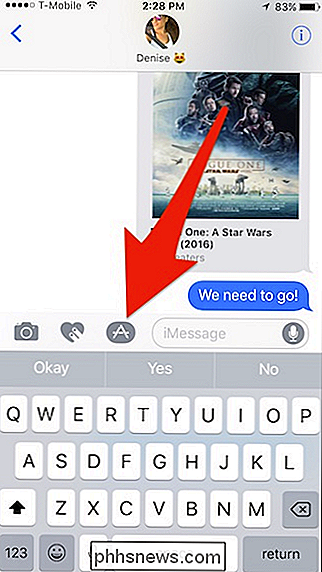
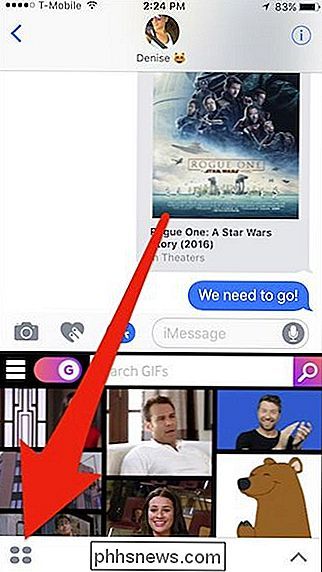
Mens du har det, hvis du har en masse apps allerede tilføjet, kan du slukke for noget, som du ikke vil have eller tror, du vil bruge. På den måde når du bruger apps, behøver du ikke at sveipe igennem dem for at komme til dine favoritter.
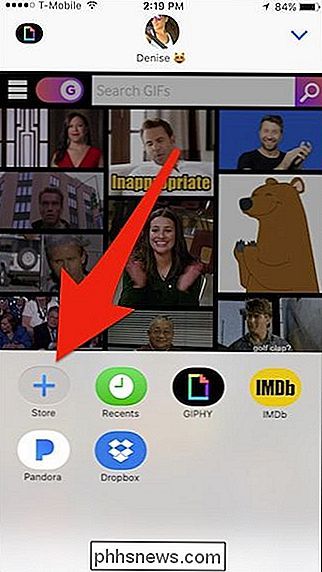
Husk bare, at siden apps ikke længere automatisk tilføjes, kan du gå glip af, medmindre du rutinemæssigt kontrollerer fanen Administrer og drej på eventuelle nye.
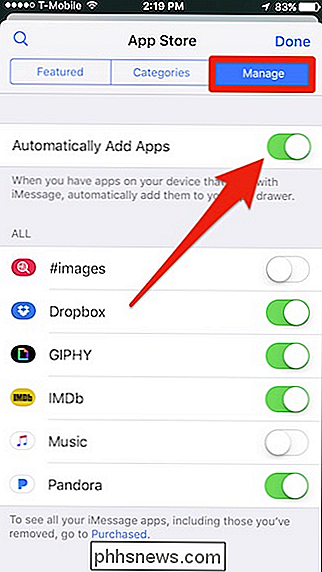

Sådan manuelt deaktiveres strøm- og drevdioderne på din stationære pc
Stationære computere giver en vis mængde støj og lys under drift. Medmindre du har specialbygget en monster spillemaskine med awesome ubehagelige lyseffekter, er disse sandsynligvis begrænset til en strømindikator og et drevlys. Du kan selvfølgelig slukke for computeren, men hvis du foretrækker at lade den løbe uden lysene (som hvis du bruger din pc i et kollegieværelse eller en studiolejlighed), er det nemt at slukke for disse lys for godt .

Sådan fabriksindstilles SmartThings Hub
Hvis du nogensinde vælger at sælge eller give din SmartThings hub til en anden, vil du være sikker på, at du nulstiller den til fabriksindstillingerne, så den nye ejer kan starte fra en ren skifer. Sådan gør du det. Husk at fabriksnettet SmartThings-hub sletter alt, herunder forbindelserne til alle dine sensorer, samt de automatiske opgaver og rutiner, du har oprettet i appen.



